Mõni päev tagasi nägime, kuidas Windows 8 välja lülitada või taaskäivitada. Täna õpime midagi sama elementaarset ja seda, kuidas Windows 8-s Metro-rakendusi sulgeda.
See on Windows 8! Avatud Metro-rakendustes ei näe te väikest nuppu x, mis võimaldab teil rakenduse sulgeda. Samuti ei saa te paremklõpsata tegumiriba pisipilti ja valida Sule, nagu võiksite teha Windows 7 töölaual. Tegelikult ei pea te teiste rakenduste või programmidega töötamise jätkamiseks enam rakendusi sulgema. Seda seetõttu, et Metro Style'i rakendused pole mõeldud sulgemiseks. Operatsioonisüsteem hoolitseb selle eest, et rakendused ei kasutaks taustaressursse automaatselt, pannes need peatamisrežiimi.
Windows 8 peatab rakendused, et vältida ressursikasutust, kui need pole aktiivsed, kuna see on programmeeritud rakenduste automaatse sulgemise pärast määratud rakenduse mitteaktiivsust või sulgeb selle, kui ressurssidest napib. Sellisel juhul lülitatakse rakendus, mida te pole pikka aega kasutanud, automaatselt välja, et avada uus rakendus, mille olete avanud.
Tegelikult juhtub see, et Windowsi ajastus ei hõlma seda protsessori ajastamisse, mille tõttu rakendus ei kasuta ühtegi protsessorit. Selles peatatud olekus on rakendused kohe nende juurde naasmiseks valmis. Peatatud rakendusele lülitumisel jätkub see kohe ja viib tagasi täpselt sinna, kus pooleli jäi. Selle abil saate vahetada rohkemate rakenduste vahel kiiremini kui kunagi varem Windowsis. Te ei pea enam muretsema selle pärast, kui palju rakendusi teie Windows 8 arvutis töötab.
Loe: Rakenduste sulgemine Windows 8-s.1.
Sulgege Windows 8 rakendused
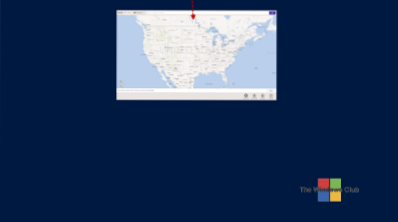
Sellegipoolest, kui soovite sulgeda avatud Metro rakenduse Window 8-s, peate viima hiirekursori arvutiekraani ülaossa, lohistama ja hoidma rakenduse ülemist serva ning tõmmake see alla alumise servani, tegevus sarnaneb millegi viskamisega alumise serva suunas.
See võib tunduda hiire kasutamisel veidi ebamugav. Kuid puuteseadmes peate rakenduse viskamiseks või sulgemiseks lihtsalt ülemist serva puudutama ja hoidma ning sõrmega alla libistama. See sulgeb rakenduse.
Teise võimalusena võib juhtuda, et kui kasutate puutetundmatut seadet ja kasutate hiirt, on rakenduste sulgemine mugavam Lülitite loend baar. Selleks liigutage kursor vasakusse ülanurka (või vajutage Win + Tab), paremklõpsake sulgeda soovitud rakenduse pisipildil ja valige sulgege.
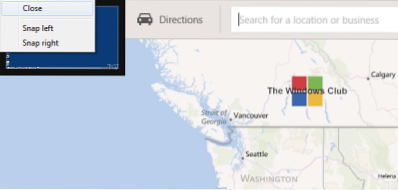
Töölaual võib Alt + F4 kuvada Windowsi väljalülitamise kasti, kuid kui kasutate Metro kasutajaliidest, Alt + F4, rakendused suletakse enamikul juhtudel.
Kui jälgite tegumihalduris, siis pärast rakenduse sellisel viisil sulgemist protsess ei välju koheselt, kuid näete protsessori langemist ja kui see puudutab 0, näete rakenduse väljumist.
Kui alustate Windows 8 kasutamist, võiksite vaadata meie Windows 8 algajate juhendit.
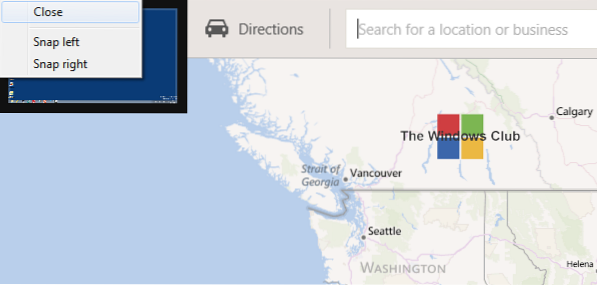
 Phenquestions
Phenquestions


